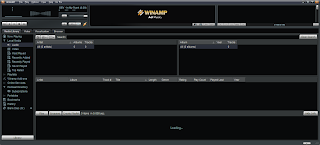NTFS Vs FAT bagus yang mana? Begitu mungkin pertanyaan yang sering keluar dari mulut orang-orang.
Kebanyakan pengguna komputer yang menggunakan Windows XP memilih dengan sistem partisi NTFS bukan FAT. Karena NTFS memiliki keuntungan terhadap keamanan yang tidak dapat ditemukan dalam sistem yang lain.
Sekarang mari kita lihat perbedaan antara NTFS dengan FAT agar kita semua tidak salah pilih. Pada dasarnya ada tiga sistem yang berbeda yang tersedia pada Windows XP : FAT16, FAT32, dan NTFS.
Ada pun singkatan dari FAT dan NTFS. FAT yaitu File Allocation Table dan NTFS adalah kependekan dari NT File System.
FAT16
Sistem FAT16 diperkenalkan pada tahun 1981 lewat MS-DOS. FAT16 dirancang awalnya untuk menangani dan membaca file-file yang ada di floppy drive saja, dan akhirnya dilakukanlah modifikasi kecil selama bertahun-tahun sehingga sampai saat ini dapat menangani dan membaca harddisk, dan bahkan bisa membaca nama file lebih dari 8,3 karakter, tapi ini masih tergolong yang terendah dalam hal kemampuan membacanya.
Adapun keuntungan terbesar dari FAT16 yaitu sistemnya kompatibel di berbagai macam sistem operasi, termasuk Windows 95/98/ME, OS/2, Linux, dan beberapa versi UNIX.
Selain keuntungan tentu ada kekurangan, dan kekurangan terbesar dari FAT16 adalah bahwa ia memiliki jumlah maksimum cluster per partisi, FAT16 juga tidak mendukung kompresi, enkripsi ataupun keamanan.
Misalnya dalam partisi 2GB, memiliki ukuran 32 kilobyte setiap clusternya, yang berarti bahwa file terkecil pada partisi akan mengambil space atau ruang sebanyak 32KB.
FAT32
Sistem FAT32, awalnya diperkenalkan pada Windows 95 Service Pack 2. Sebenarnya FAT32 hanyalah sebuah ekstensi yang telah dimodifikasi dari sistem FAT16 agar dapat menyediakan jumlah yang jauh lebih besar dari kluster setiap partisi. Oleh karena itu, FAT32 lebih banyak digunakan dibandingkan dengan sistem FAT16. FAT32 pun memiliki keterbatasan juga layaknya FAT16, banyak sistem operasi yang dapat mengenali FAT16 namun tidak akan bisa bekerja dengan FAT32 terutama Windows NT, begitu juga dengan Linux dan UNIX tentunya. Tapi sekarang sudah tidak ada masalah jika anda menggunakan FAT32 di komputer dengan sistem operasi Windows XP karena XP sudah bisa mengenali sistem FAT32 ataupun FAT16.
NTFS
Sistem NTFS, diperkenalkan pertama kali oleh Windows NT, dan sistem NTFS sama sekali berbeda dari FAT. Sistem NTFS menyediakan keamanan yang bagus, mulai dari file-file kompresi, kuota, dan bahkan enkripsi. NTFS juga sekarang sudah menjadi default file system untuk instalasi baru Windows XP, dan jika anda melakukan upgrade Windows dari versi Windows sebelumnya, anda akan ditanya apakah Anda ingin mengkonversi sistem yang anda gunakan menjadi NTFS? Jangan khawatir. Jika anda yang sudah terlanjur upgrade ke Windows XP dan tidak melakukan konversi sistem itu pun tidak masalah.
Anda dapat mengkonversi sistem FAT16 atau FAT32 ke NTFS kapanpun anda mau. Tapi yang perlu diingat anda tidak dapat mengembalikan dengan mudah dari NTFS menjadi FAT atau FAT32 (tanpa reformatting drive atau partisi).
Sistem file NTFS pada umumnya tidak kompatibel dengan sistem operasi lain yang diinstal pada komputer yang sama, sistem NTFS juga tidak tersedia bila anda melakukan booting dari disket atau Floppy. Alasannya, sistem yang direkomendasikan untuk partisi kecil saat anda melakukan formating adalah menggunakan sistem FAT.
Kapan FAT atau FAT32 digunakan?
Jika Anda menjalankan lebih dari satu sistem operasi pada satu komputer (Dual OS), tentunya anda harus memformat beberapa volume sebagai FAT. Semua program atau data yang akan diakses oleh lebih dari satu sistem operasi pada komputer harus disimpan pada sistem FAT16 atau FAT32. Namun perlu diingat bahwa anda tidak memiliki keamanan data di sistem FAT16 atau FAT32. Jadi jika anda tidak menggunakan sistem NTFS lebih baik jangan menyimpan data atau file didalam harddisk yang partisinya menggunakan sistem file FAT karena kemungkinan besar data atau file penting anda tidak akan aman.
Apakah penjelasan yang saya berikan sudah cukup jelas tentang NTFS Vs. FAT? Mudah-mudahan jelas ya.. Sekian dulu penjelasan dari saya mengenai sistem NTFS dan FAT nanti kita sambung lagi dengan bagaimana
cara mengenali ektensi file.
*Source : FreePCTech